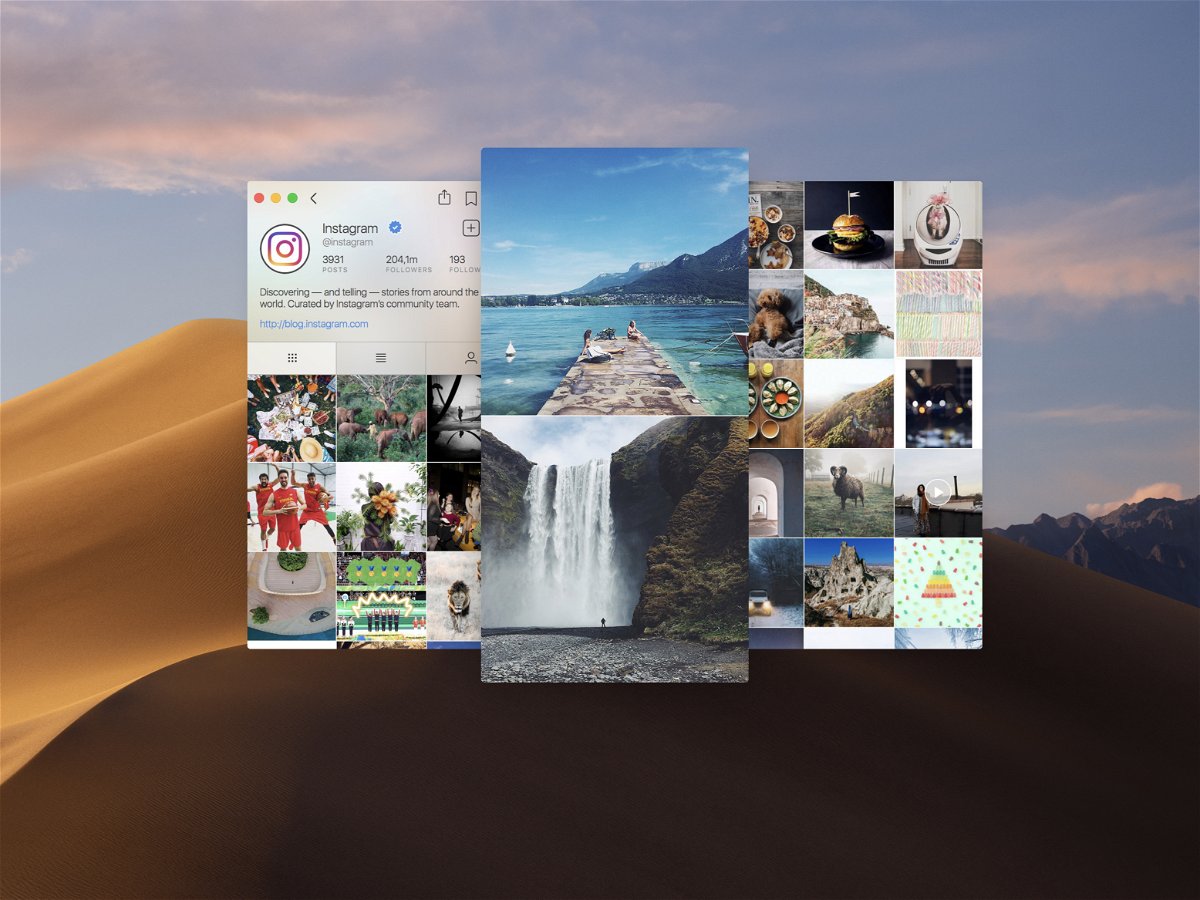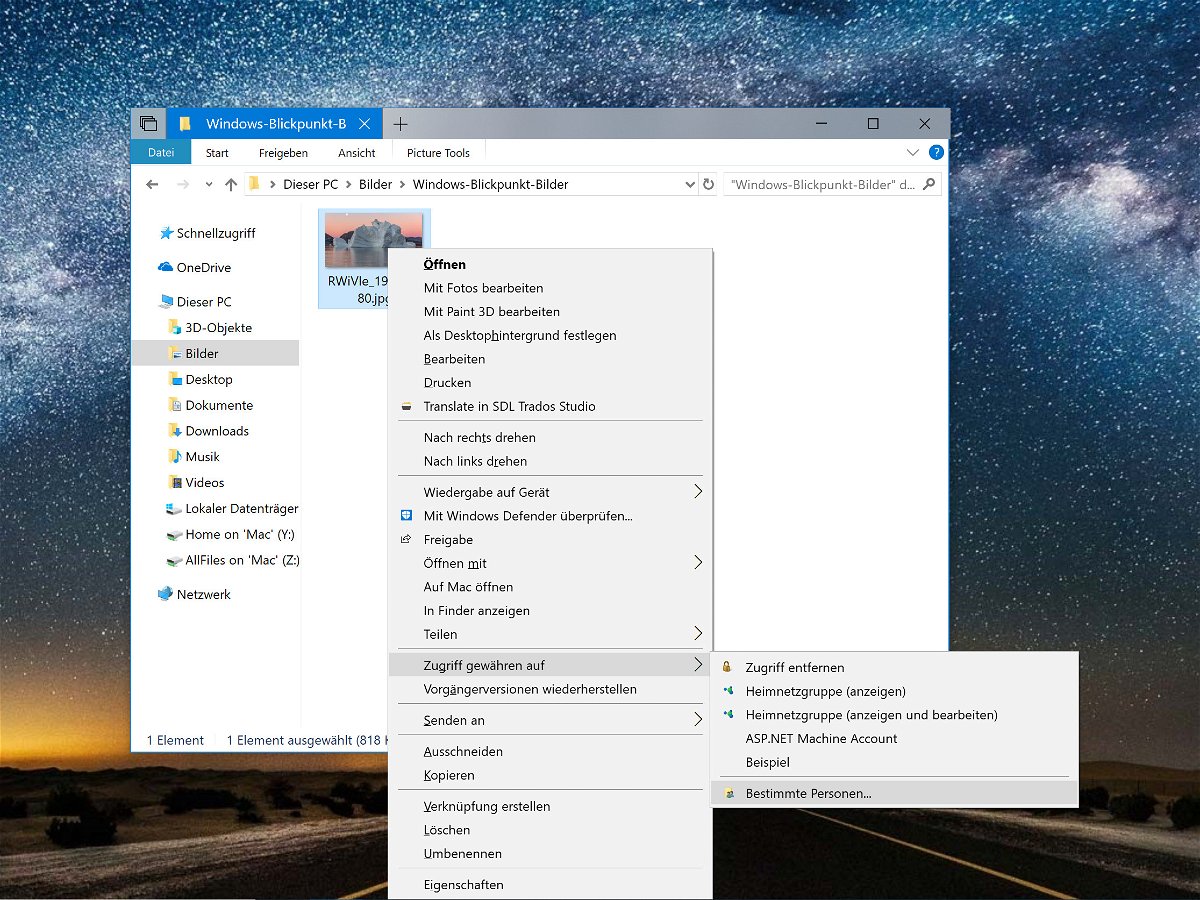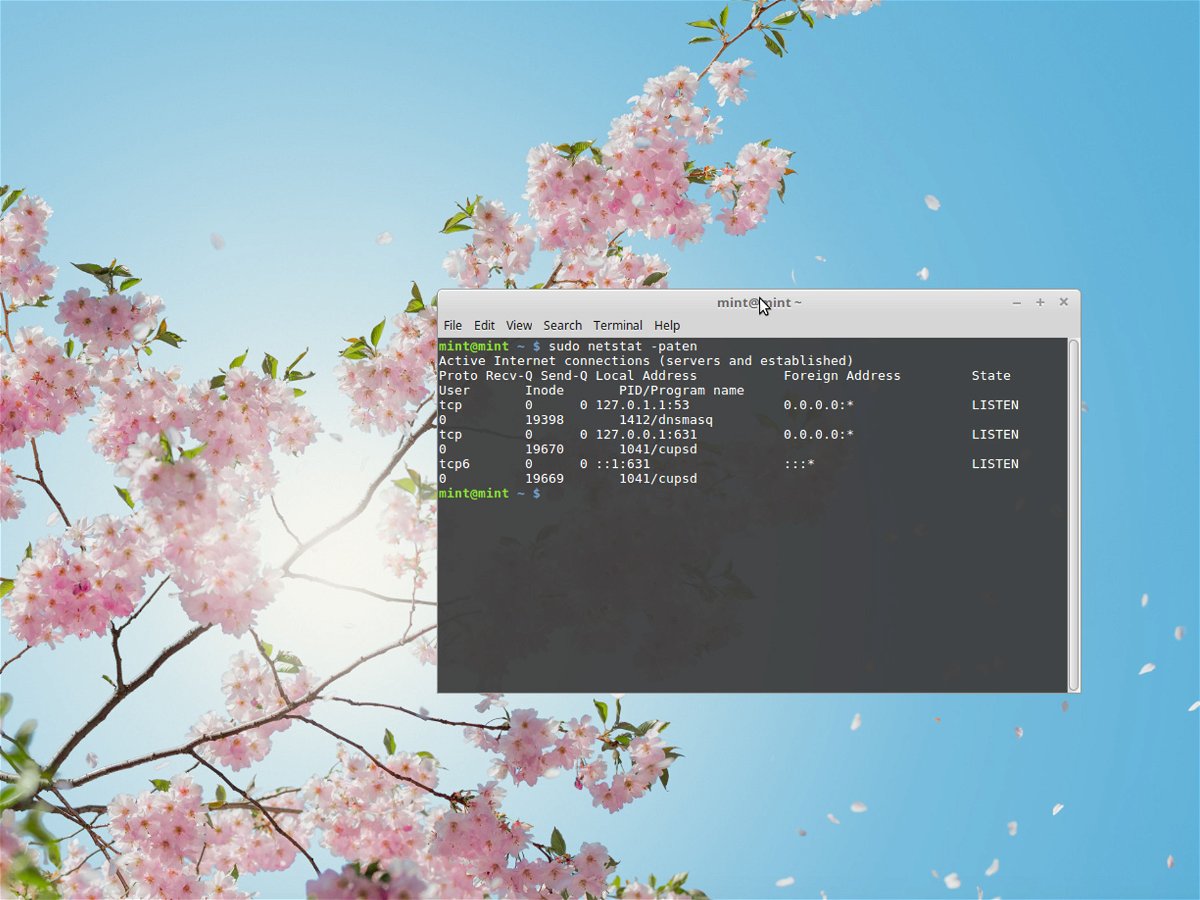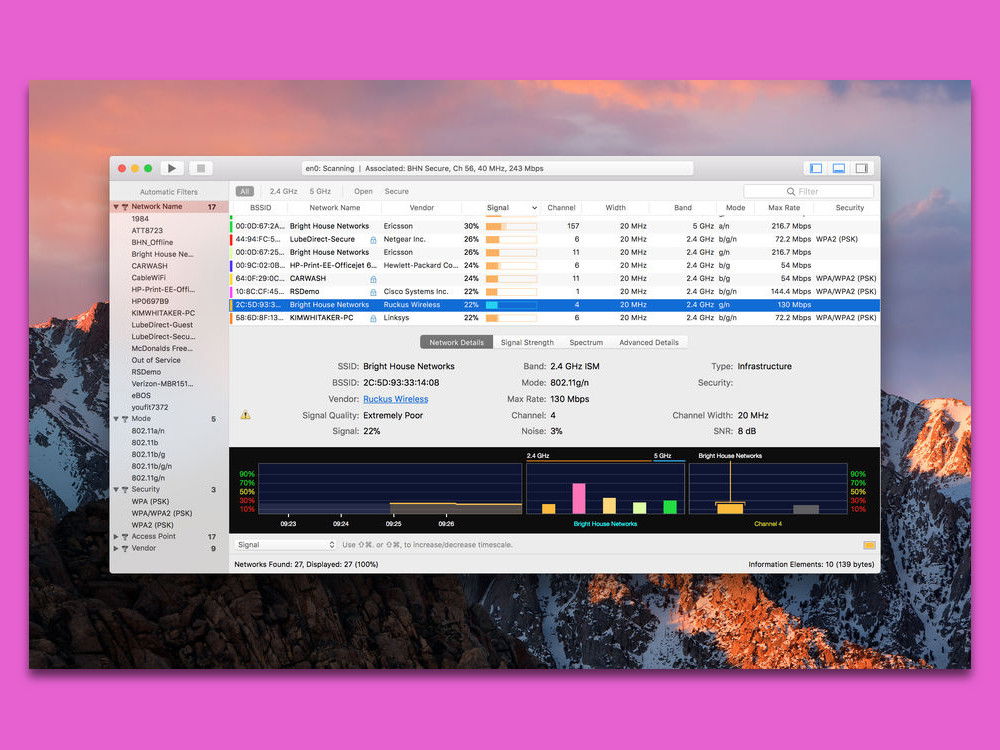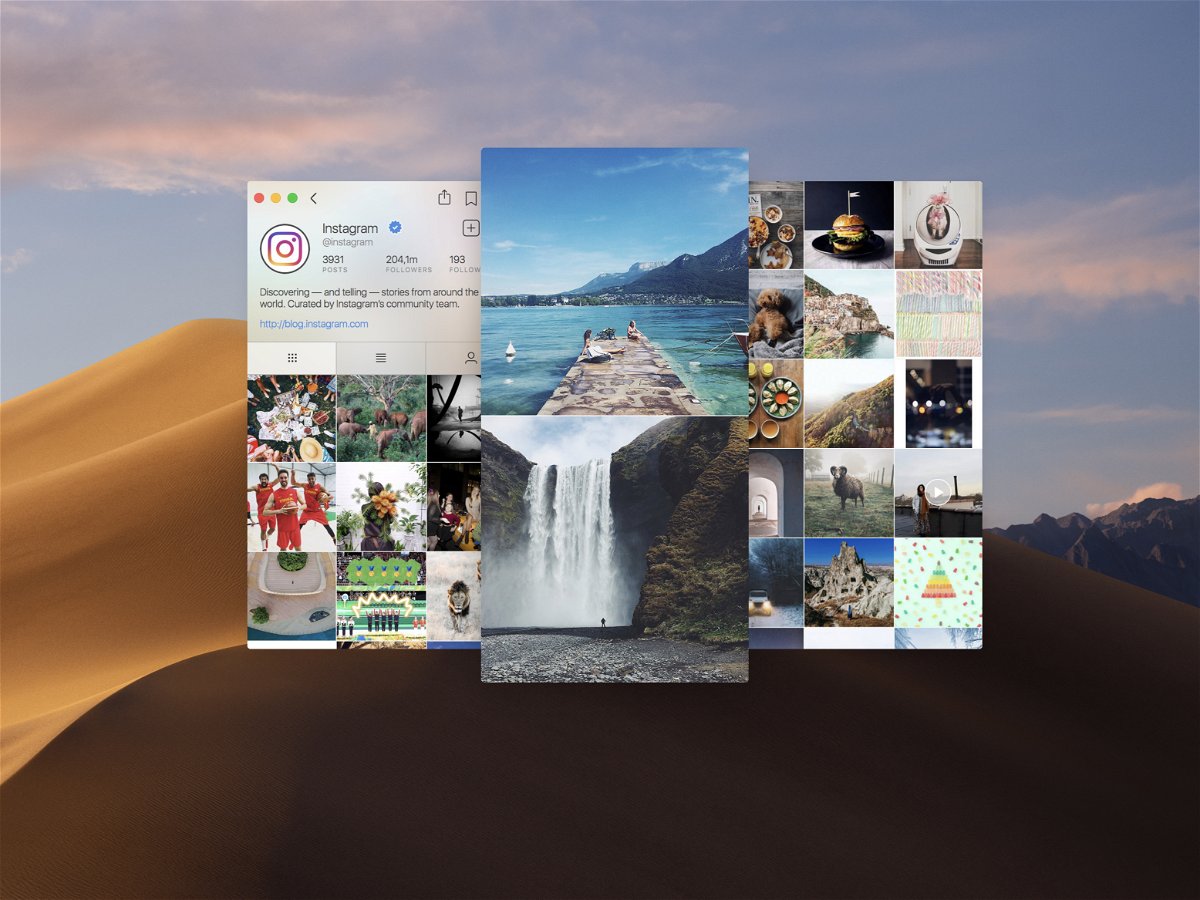
22.06.2018 | macOS
Wer unterwegs Fotos macht, lädt sie oft nicht nach Facebook oder Twitter hoch, sondern in ein Netzwerk, das speziell auf Fotos und Bilder ausgerichtet ist – nach Instagram. Klar, dass dieses Social Network vor allem am Handy genutzt wird, eben unterwegs, wo die Bilder auch entstehen. Im Profil anderer Nutzer stöbern kann man aber auch gut am Desktop. Denn da ist der Monitor ja viel größer.

19.05.2018 | Netzwerk
Wer im Netzwerk auf das Internet zugreifen will, braucht eine IP-Adresse. Klappt der Zugriff auf das Web trotz IP nicht, kann das an weiteren Geräten im Netzwerk liegen. Ist ein zweiter DHCP-Server vorhanden, können die IP-Adressen sich gegenseitig behindern.
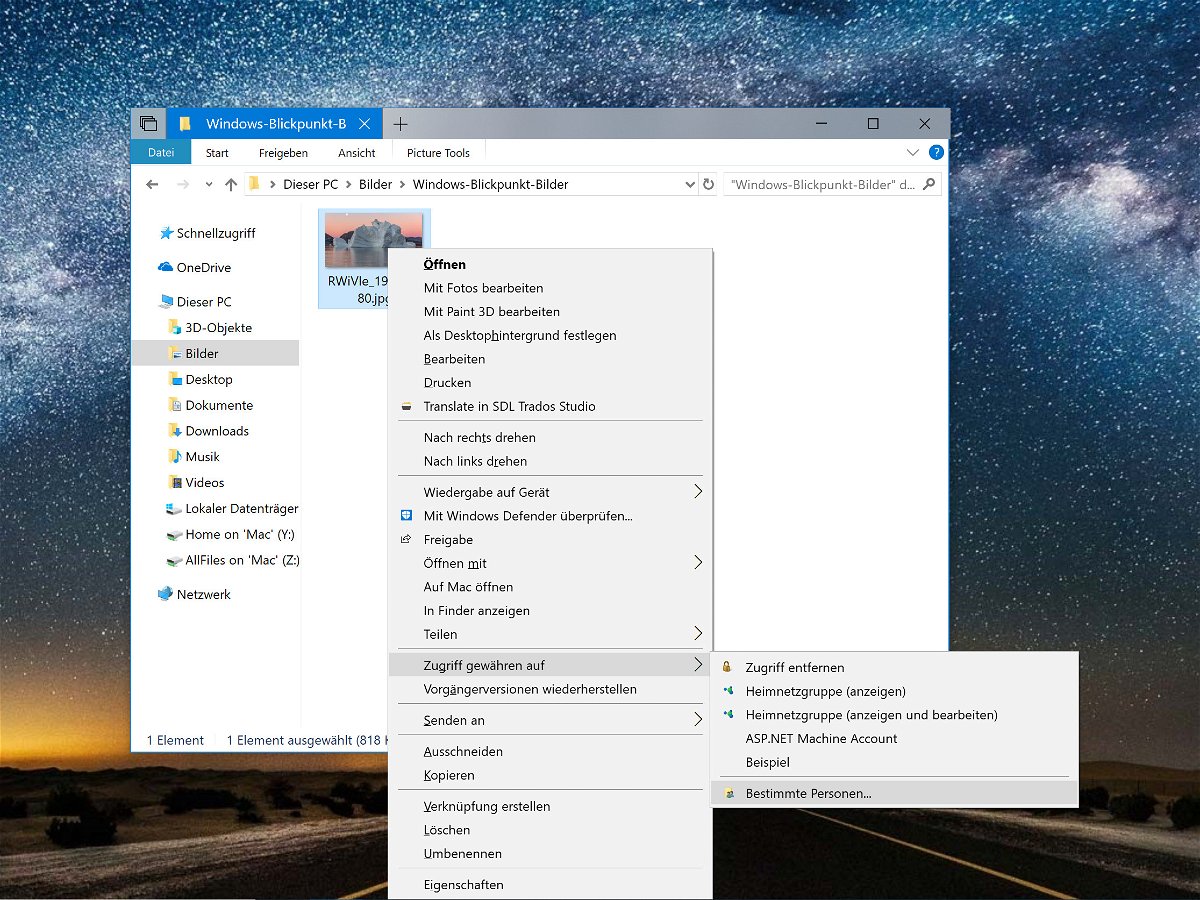
16.05.2018 | Netzwerk
Im Windows 10 April-Update hat Microsoft die kaum genutzten Heimnetz-Gruppen entfernt. Damit ließen sich Dateien im Netzwerk besonders einfach teilen. Wir zeigen, wie sich Ordner auch ohne Heimnetz-Gruppe für andere freigeben lassen.
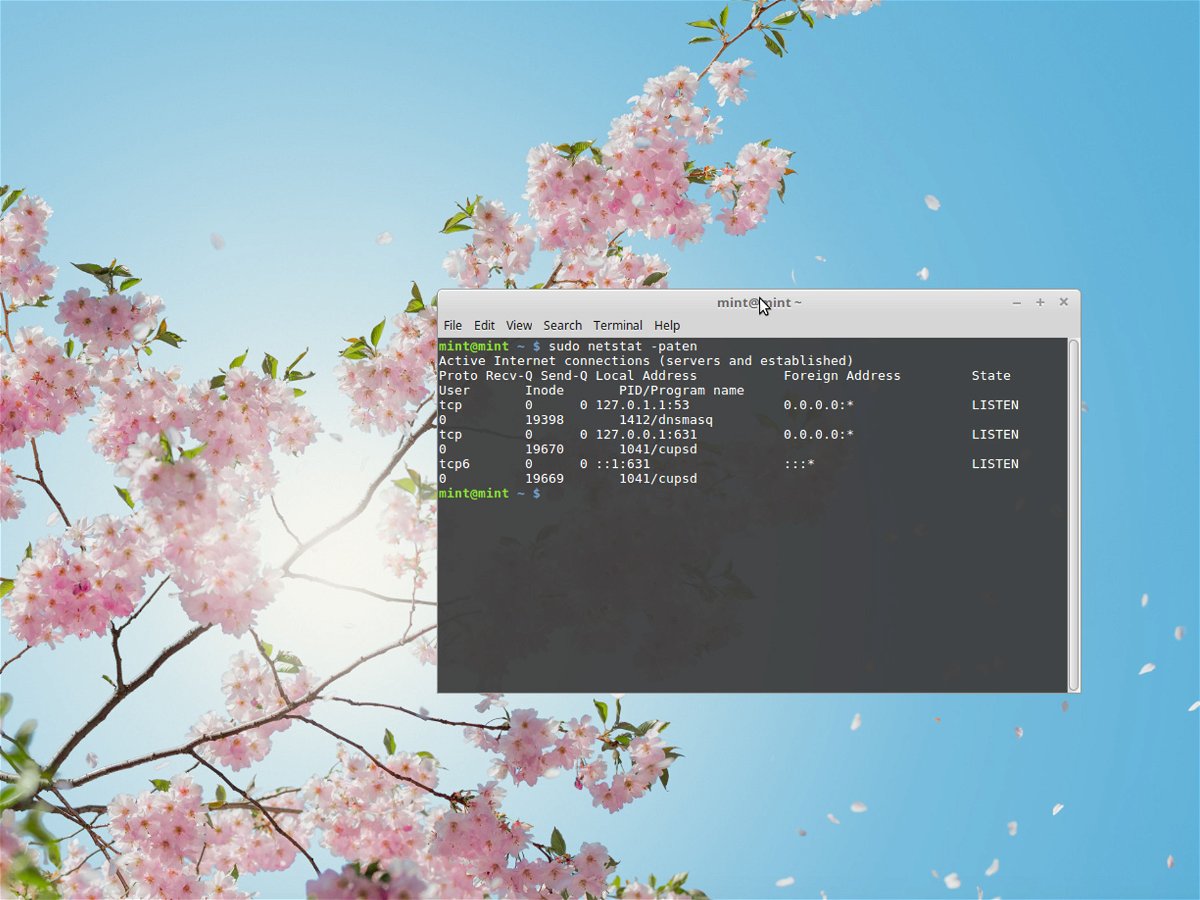
13.05.2018 | Netzwerk
Ob Windows, macOS oder Linux – jedes System redet im Netzwerk mit anderen Computern und Servern. Welche Programme gerade Verbindungen nach außen unterhalten oder gar selbst Ports öffnen, lässt sich mit dem Netstat-Befehl leicht überprüfen.

30.04.2018 | Hardware
Am Arbeitsplatz kann es mehr als einen Drucker geben, was es schwierig macht, den richtigen zum Ausdrucken von Dokumenten zu finden. So lässt sich ein Drucker zur leichteren Erkennung umbenennen.

27.04.2018 | Netzwerk
Klappt der Zugriff auf andere Computer im Netzwerk nicht oder nur lahm, kann ein Problem bei der Konfiguration des Netzwerks vorliegen. Wenn gar nichts anderes hilft, lässt sich das Netzwerk in Windows 10 auch zurücksetzen.
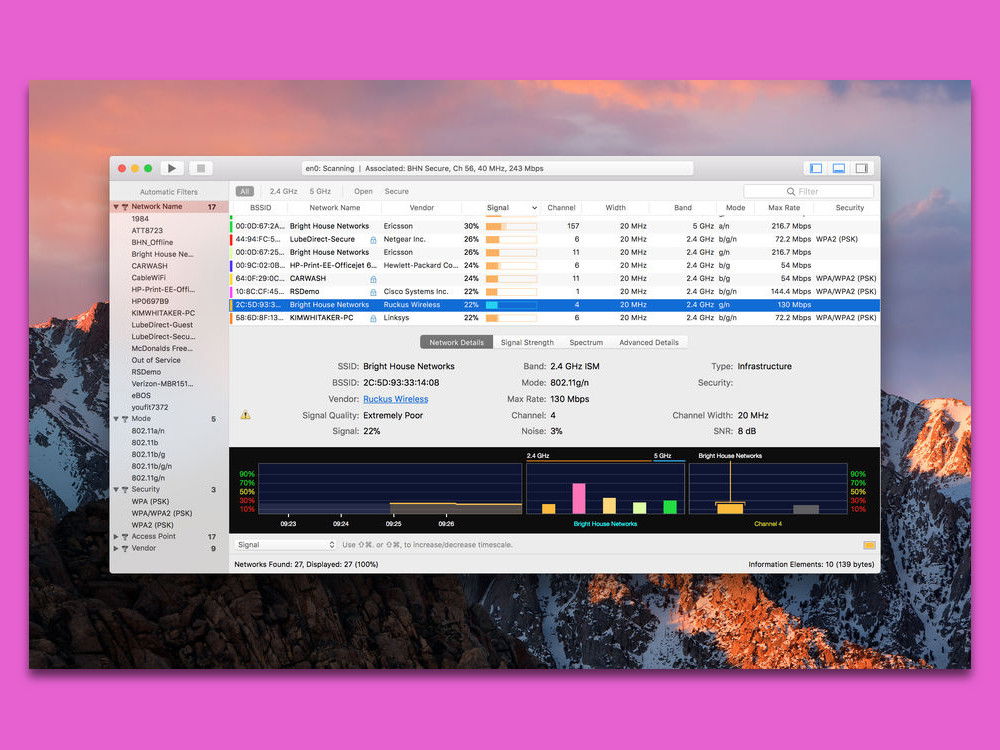
26.04.2018 | Netzwerk
Nicht jeder Router kann die Einstellungen Ihres Wireless-Netzwerks automatisch anpassen, um Ihnen die beste Verbindung zu bieten. Eine Wifi-Analyse-Anwendung kann helfen, die Bereiche Ihres Hauses oder Ihrer Wohnung herauszufinden, die bei denen der WLAN-Empfang noch optimiert werden kann.

08.04.2018 | Netzwerk
Ob bei einer drahtlosen Internet-Verbindung alles flott läuft oder zäh wie Kaugummi, liegt an der Stärke des WLAN-Signals. Und die richtet sich nach der Reichweite des Netzes. Wie gut sich ein WLAN empfangen lässt, hängt von einer Reihe von Faktoren ab: